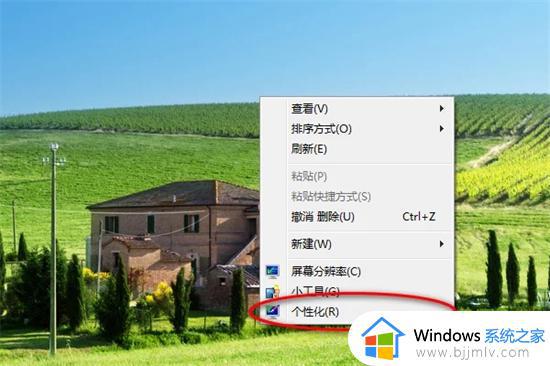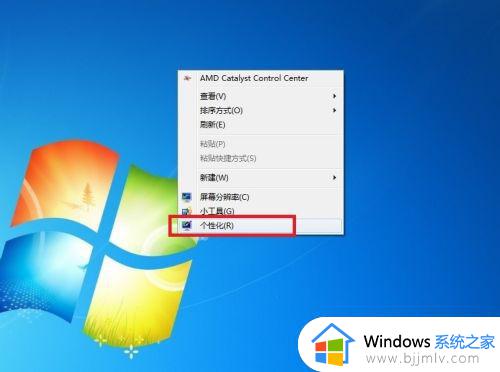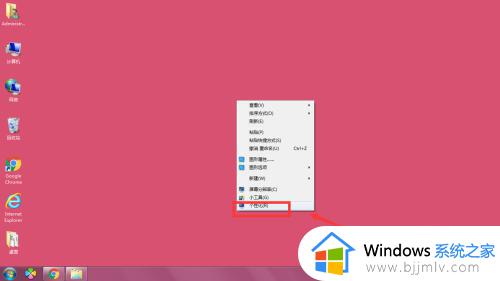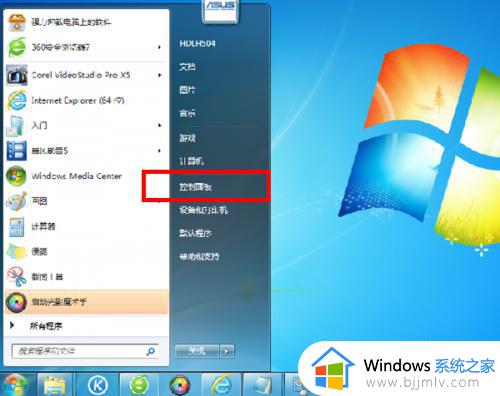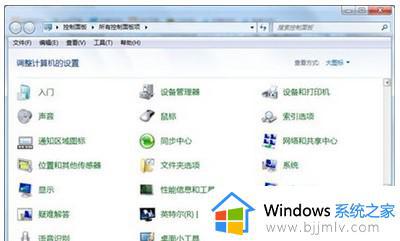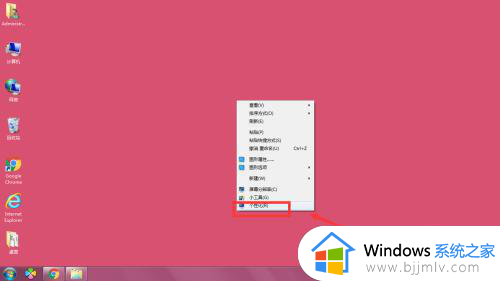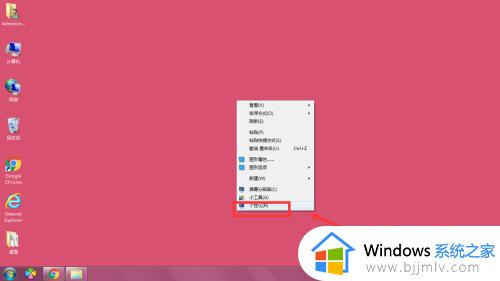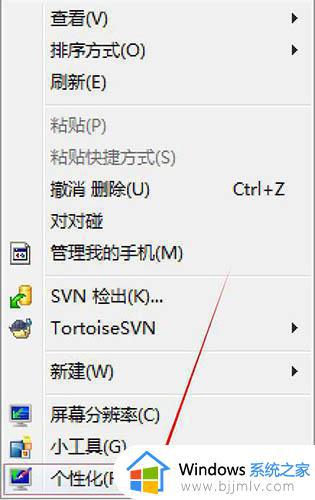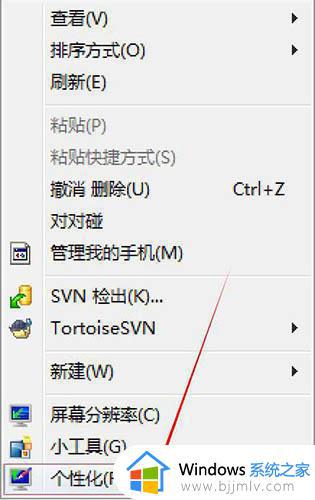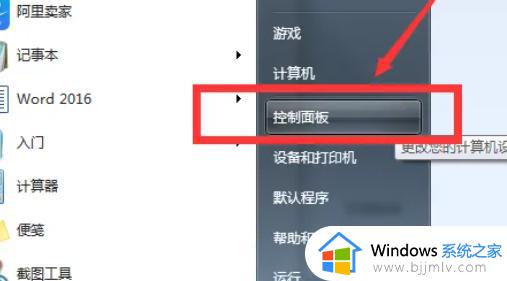win7屏保设置密码保护教程 win7屏幕保护怎么设置密码
更新时间:2023-02-07 10:27:00作者:runxin
在运行win7系统的时候,当用户需要离开电脑一段时间又不想要进行关机时,我们可以选择进入电脑屏幕保护界面,同时为了保证win7电脑中文件的安全,还需要给屏幕保护界面进行加密设置,那么win7屏幕保护怎么设置密码呢?下面小编就来告诉大家win7屏保设置密码保护教程。
具体方法:
1、从开始程序开始,选择“控制面板”选项,如图。
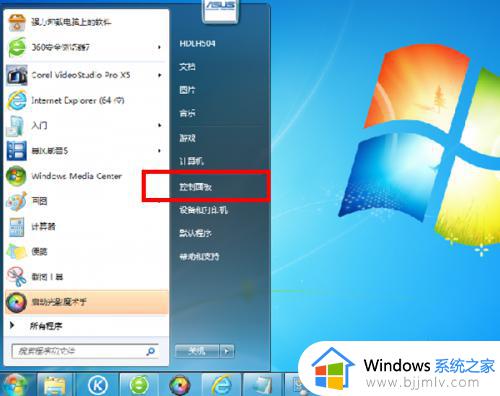
2、然后在控制面板界面,选择“系统和安全” ,如图
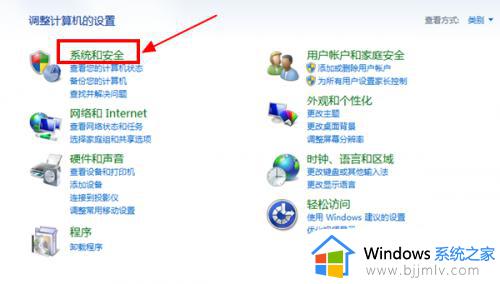
3、进入到系统和安全界面之后,找到“电源选项”,点击打开,如图。
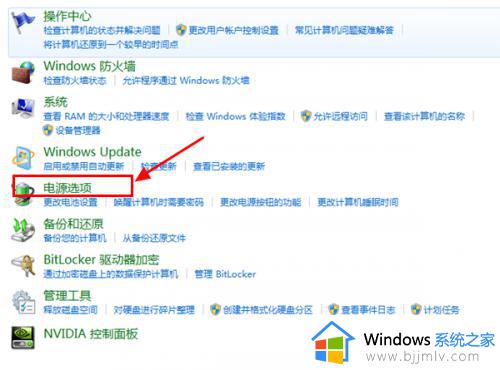
4、最后进入到电源选项之后,在界面左上角选择“唤醒时需要密码”,如图。
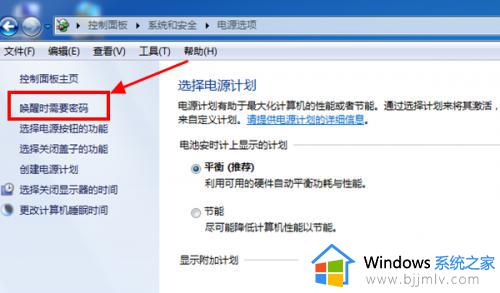
5、进入到了系统设置界面,在出现的画面中选“需要密码(推荐)” 点击保存修改即可,如图。
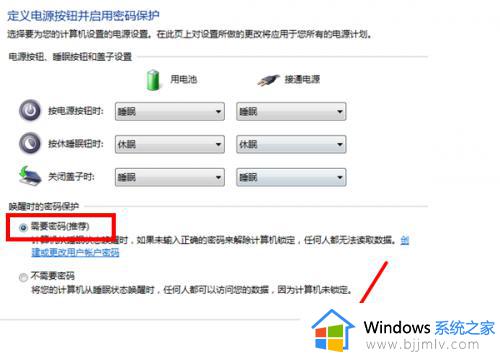
上述就是小编给大家讲解的win7屏保设置密码保护教程了,还有不清楚的用户就可以参考一下小编的步骤进行操作,希望能够对大家有所帮助。